Maison >Tutoriel système >Série Windows >Étapes pour réinitialiser la barre des tâches Win10 en bas
Étapes pour réinitialiser la barre des tâches Win10 en bas
- WBOYWBOYWBOYWBOYWBOYWBOYWBOYWBOYWBOYWBOYWBOYWBOYWBavant
- 2023-12-27 10:57:301518parcourir
De nombreux utilisateurs de la barre des tâches Win10 constatent que leur barre des tâches s'est déplacée vers la gauche, la droite ou au-dessus lorsqu'ils l'utilisent. Ils ne savent pas comment la restaurer vers le bas. C'est en fait très simple. les paramètres de la barre des tâches.
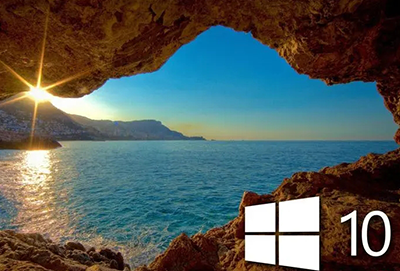
Restaurez la barre des tâches Win10 selon la méthode suivante
Méthode 1 :
Cliquez simplement avec le bouton gauche et maintenez l'espace vide de la barre des tâches et faites-le glisser vers le bas.

Méthode 2 :
1. Tout d'abord, faites un clic droit sur l'espace vide de la barre des tâches et ouvrez "Paramètres de la barre des tâches"
(Si Verrouiller la barre des tâches est cochée, vous devez d'abord cliquer pour la déverrouiller)
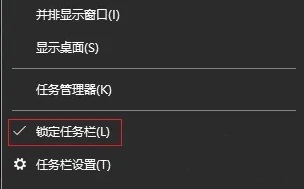
2. Ouvrir Après avoir configuré la barre des tâches, ajustez simplement les paramètres dans la position de l'icône.
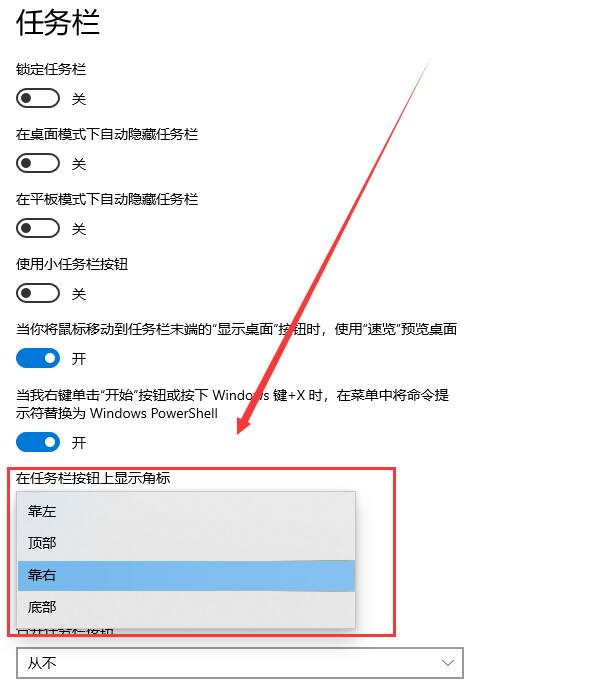
Ce qui précède est le contenu détaillé de. pour plus d'informations, suivez d'autres articles connexes sur le site Web de PHP en chinois!

